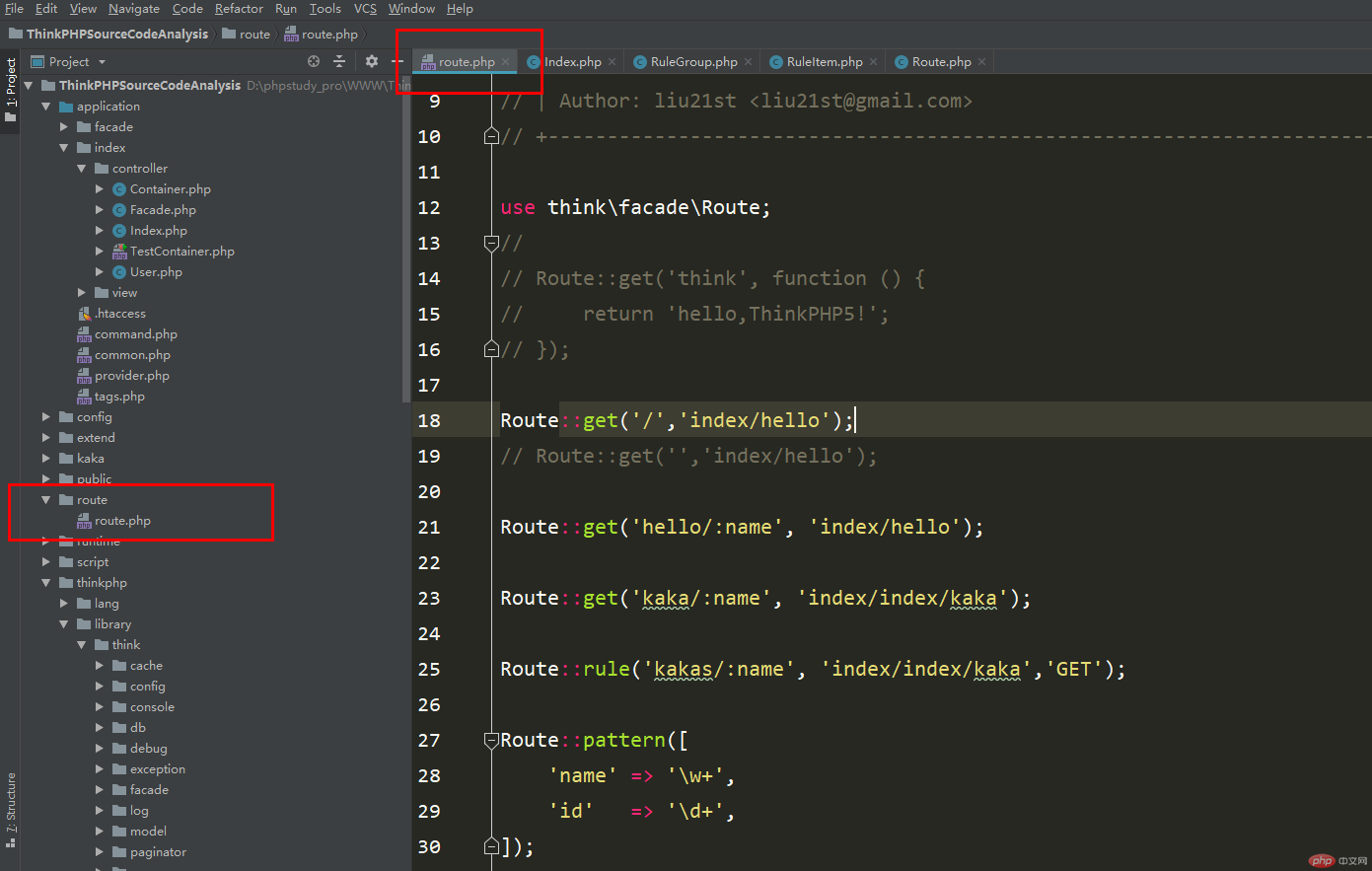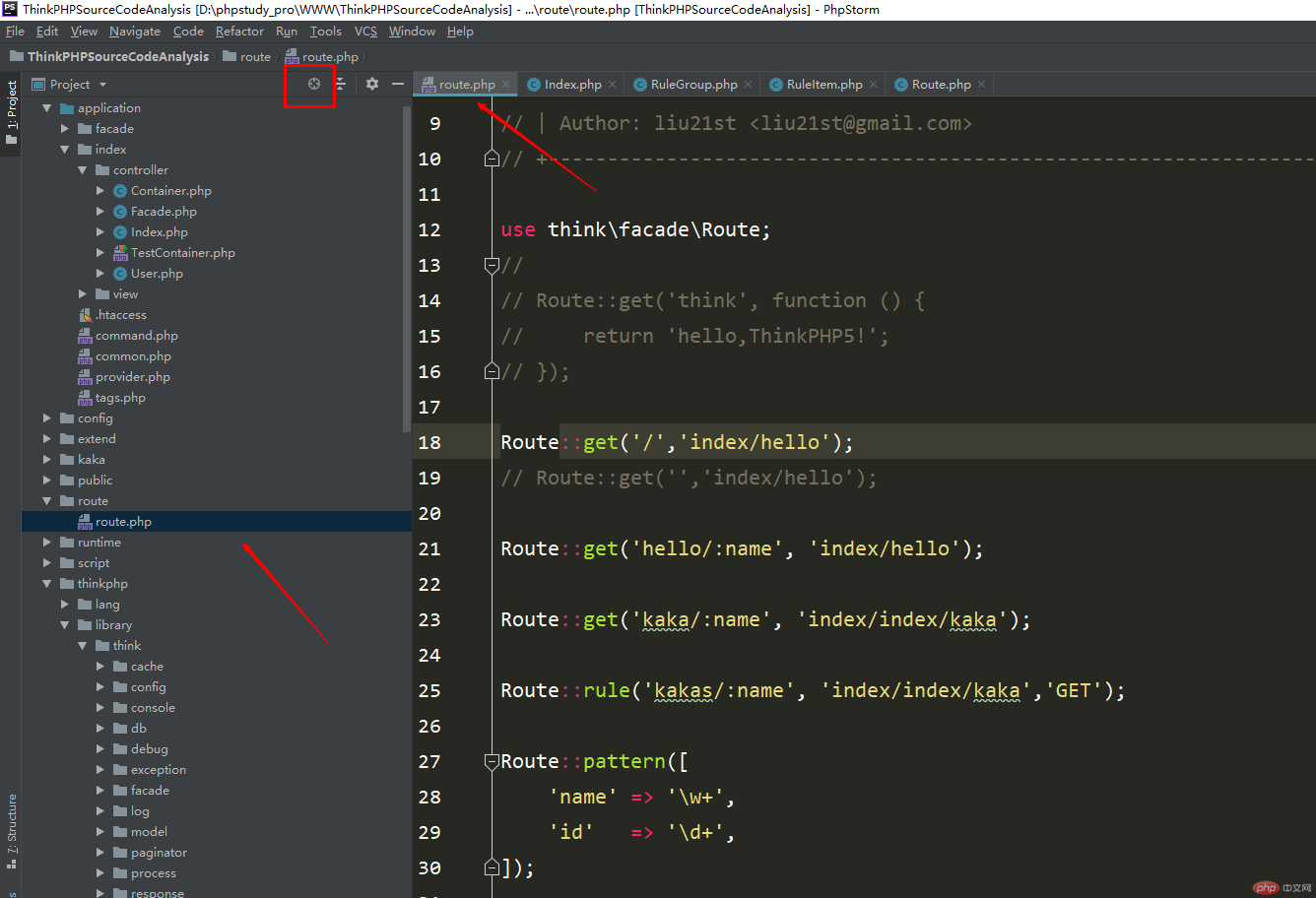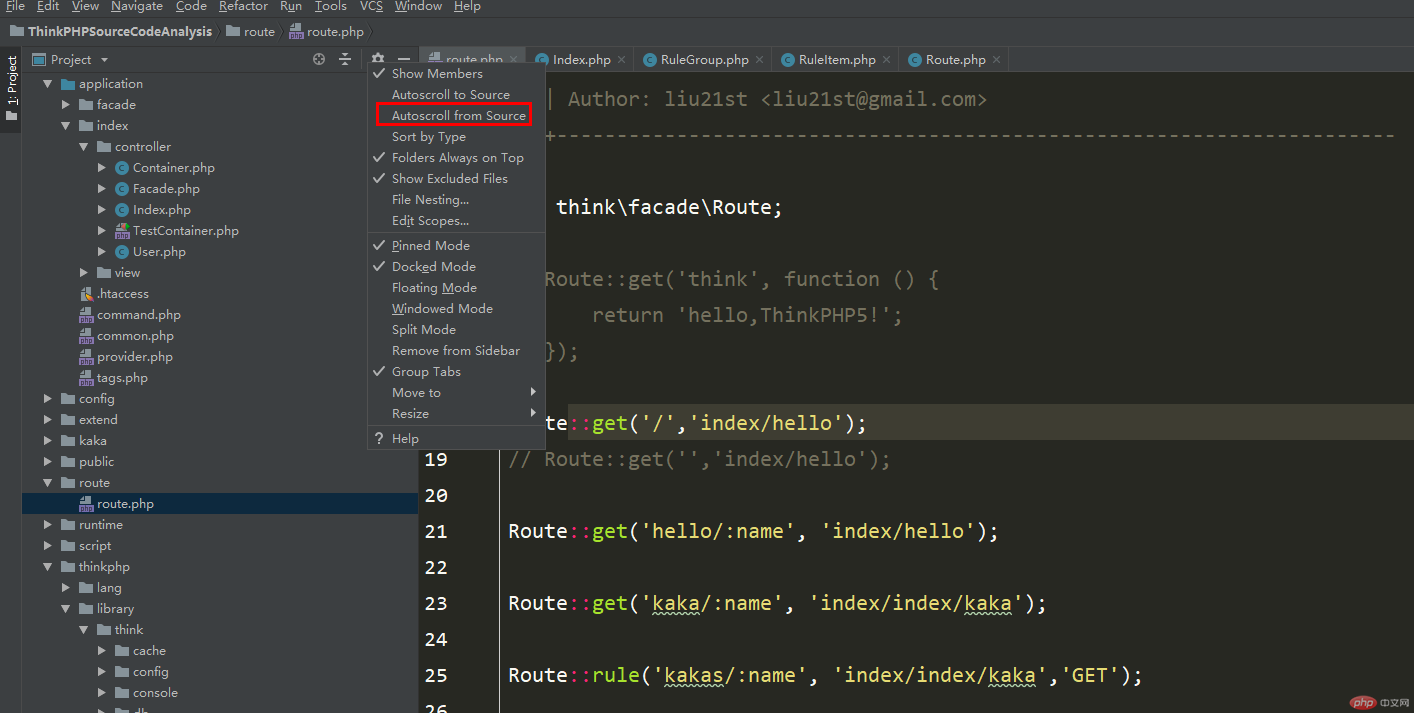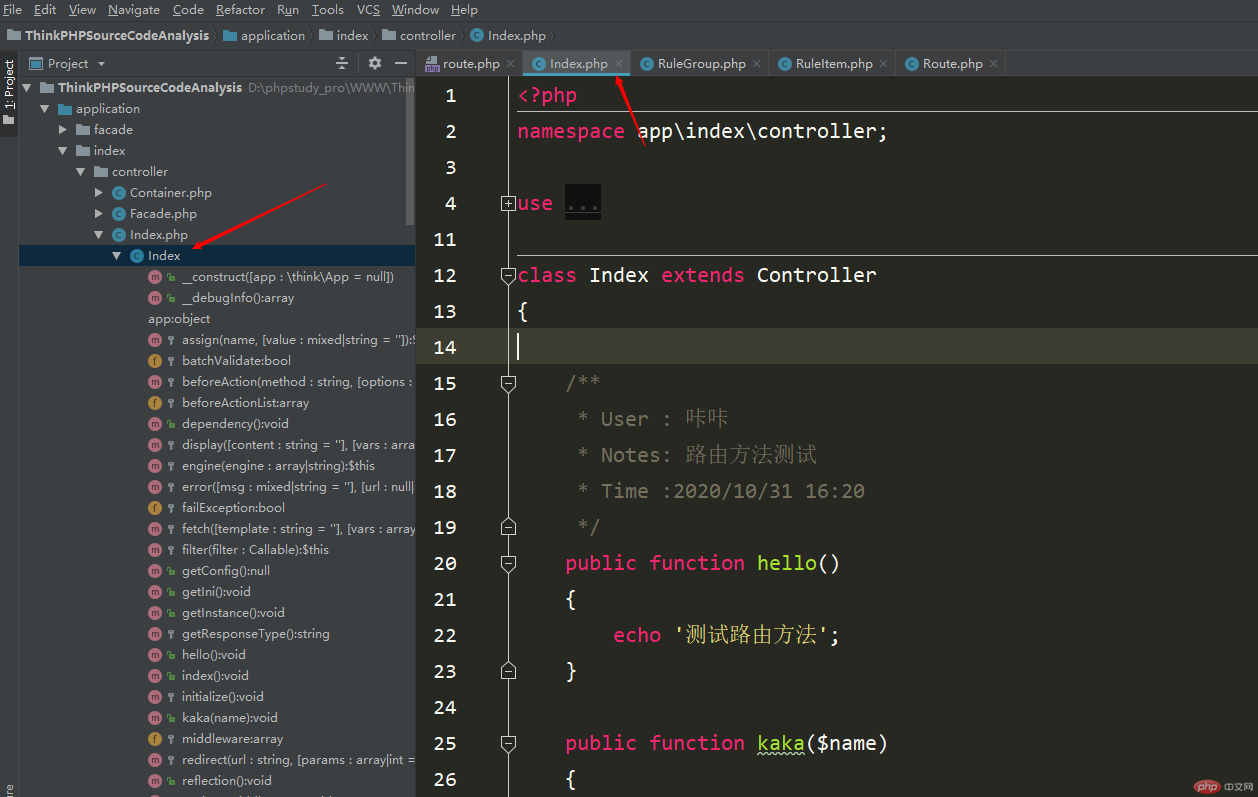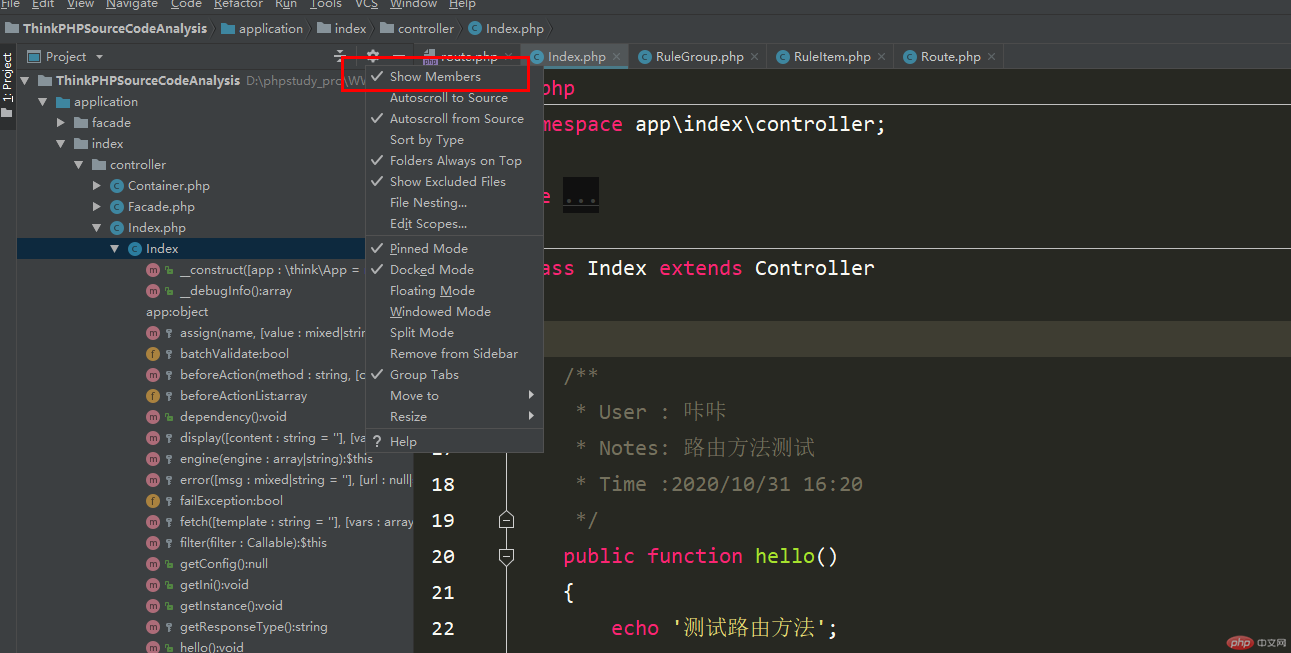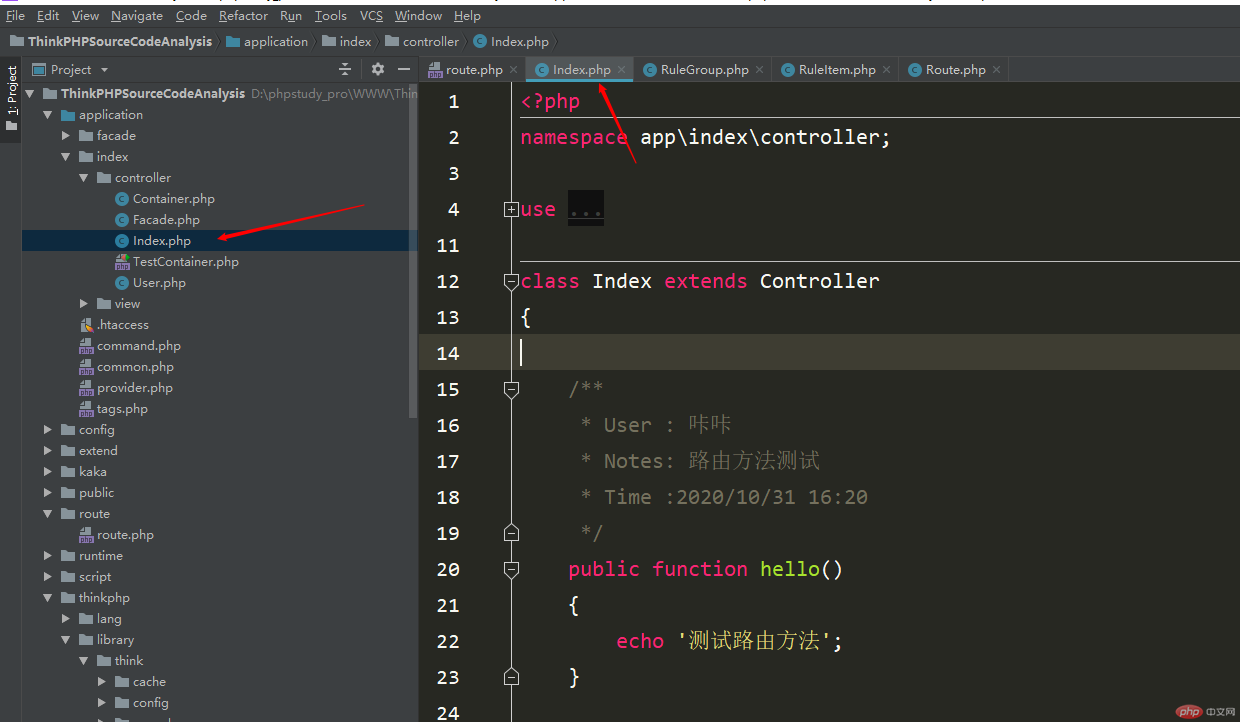關於PhpStorm設定點擊編輯文件自動定位來源文件
- 咔咔原創
- 2020-11-28 18:53:412435瀏覽
「在使用phpstorm作為開發軟體時,會遇到編輯當前文件當時左側列表定位不到源文件,不管對於開發還是寫作都有一定的困擾,因為浪費時間啊!
”
咔咔在學習過程中會大量寫關於一些解決方法和解決方案,但是在寫文章時就會遇到幾點問題。
點開編輯檔案時左側清單不能定位來源檔案 #定位到原始檔案時會展示出這個檔案的所有方法 截圖時特別不方便
為什麼會說截圖不方便,因為在截取對應的程式碼時你需要直接指出對應的檔案是在目錄的那個位置啊!要不看了你的文章的人都是迷迷糊糊的,都不知道這段程式碼在哪裡。
為了解決上邊咔咔說的幾個問題,咔咔也是把phpstorm的英文設定用翻譯軟體大概翻譯了一下,解決了困然咔咔好久的問題。
實作方式一
在對程式碼進行截圖時,就會遇到你編輯的檔案在左側沒有準確的定位到。
這時就需要花一點點時間去找這個文件,對文件目錄熟悉的話還可以。
如果碰到一個陌生的框架和程式碼找起來就特別的麻煩。
先來看這個問題怎麼處理。
第一種解決方案,就是點擊咔咔使用框出來的地方,只要你在右側打開編輯的文件,然後點擊一下那個圈就會自動定位到編輯的文件。
雖然說這種方案可以間接的解決喀喀爾所說的需求,但還是有點麻煩,因為每次都需要點擊一次,這樣每次點每次點,真的很煩。
那麼這個時候怎麼弄,繼續看下去。
喀噠圈起來的地方翻譯過來就是自動捲動到來源,那麼點擊上試試看。
這下就很舒服了,點擊那個檔案就會自動定位到那個檔案。
那麼第一個問題就完美的解決了,也不用每次去點那個圈了,是不是很舒服,反正對於咔咔來說可以節省很多的時間。
因為喀喀爾平常就是寫文章,所以這個功能對喀喀來說是非常實用的。
但是你會發現定位出來的文件會把這個文件中的所有方法全部給展示出來。
解決第二個問題
截圖的時候又需要把這個檔案的所有方法都給隱藏掉,還是多了一道工序。
這怎麼可以,喀喀爾是真的有一丟丟的強迫症。
那就繼續解決這個問題。
在來到剛剛的設定介面
可以看到這個英文的意思是顯示方法。
那就直接點就給關閉嗆了!
經過了這一系列的處理,終於解決了咔咔的倆大心頭之患,這下在寫東西就省事了很多。
雖然說就這兩個個小功能,但咔咔也是使用了phpstorm這款軟體長達三年之久了,對這款軟體還是很不熟悉。
這兩個功能點對咔咔的幫助可不是一星半點的多。
讓咔咔在截圖的時候在也不用去對左側的文件進行標註了,因為在定位源文件時會有高亮顏色顯示。
咔咔咔也不用在去找文件在左側哪裡了。
就這兩個功能得省多少事情啊!使用idea是為了方便開發的,不是要為自己增加麻煩的,所以沒事還是對自己的工具好好了解吧!
會對自己的開發效率提升不少的時間。
「堅持學習、堅持寫博、堅持分享是咔咔從業以來一直所秉持的信念。希望在諾大互聯網中咔咔的文章能帶給你一絲絲幫助。我是咔咔,下期見。
”
以上是關於PhpStorm設定點擊編輯文件自動定位來源文件的詳細內容。更多資訊請關注PHP中文網其他相關文章!